Matou
Admin

Messages : 5203
Date d'inscription : 08/11/2008
Age : 70
Localisation : France
 |  Sujet: - Alone In The Ligth - Sujet: - Alone In The Ligth -  Lun 3 Aoû - 23:04 Lun 3 Aoû - 23:04 | |
|
Alone In The Light

Le matériel :
Un tube à votre gout
Un paysage mist
La Fleur pour le fond : 12206401616_fleurs.pspimage
La déco : ODorazio_RopeCloser2.pspimage ou une à votre gout
La police Fantasy one
Les filtres : FM Tile Tools/Blend Emboss, VM Natural/Lightburst, Mura’s Seamless/Emboss At Alpha
Matériel :
ICI Pour PSPX2
ICI Pour PSP9
Choisir 2 couleurs dans votre tube – Préparer un dégradé :
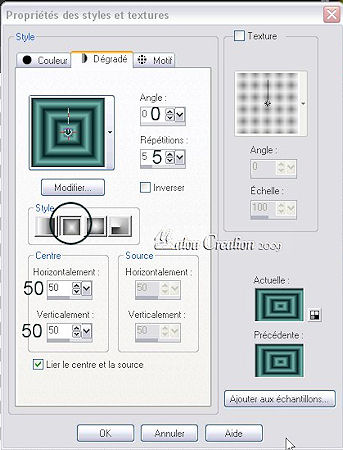
*****************
On peut commencer :
1 – Ouvrir une nouvelle image transparente de 650x500 – Remplir de votre dégradé
– Réglage/Flou/Flou Gaussien=10
2 – Edition /Copier le tube 12206401616_fleurs.pspimage – Edition/coller comme un nouveau calque sur votre fond
– Effet de Réflexion/Miroir rotatif : Décalage horizontal=10, Décalage vertical=0 angle de Rotation=135°, Répétition coché
– Effet d’image/Décalage :130, -86 perso et transparent cochés
3– Dupliquer – Image/Miroir – Image/Renverser – Fusionner avec le calque de dessous
– Effet d’image/Mosaïque sans jointure par défaut - Réglage/Flou/Fou/directionnel :
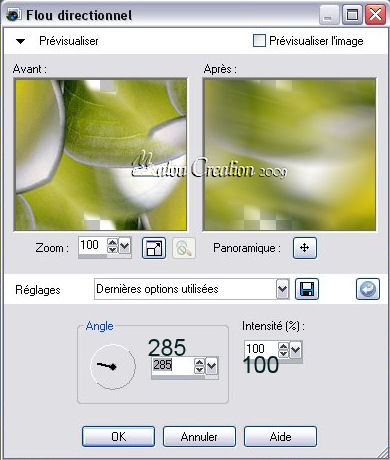
Mode du calque sur Luminance Héritée – Fusionner les calques visibles.
4 – Réglage/Ajouter du bruit=10 Gaussien et Monochrome cochés – Effet FM Tile Tools/Blend Emboss par défaut
5 – Dupliquer– Image/Redimensionner à 75%, Redimensionner tous les calques décoché
– Effet Géométrique/Perspective Horizontale : Distorsion=75 Répétition coché
– Effet de distorsion/Coordonnées Polaires : Rectangulaires à polaires, Répétition coché, 3 fois
– Réglage/Netteté/Netteté 2 fois – Ombre portée : 2, 2, 50, 2 couleur noire
6 – Dupliquer – Image/Renverser – Fusionner avec le calque de dessous.
7 – À l’aide de la baguette magique, sélectionner l’intérieur du décor obtenu
– Sélection/Modifier/Agrandir de 3 :
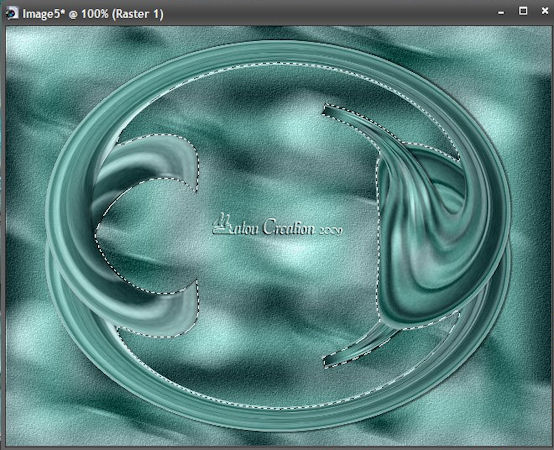
8 - Nouveau calque Raster – Edition/Copier le paysage – Edition/Coller dans la sélection
– Descendre vers le bas – Mode du calque sur luminance Héritée – Désélectionner.
9 – Edition/Copier la déco ODorazio_RopeCloser2.pspimage – Edition/Coller comme une nouvelle image
– Image redimensionner à 50% - Image/Redimensionner à 85%
- Réglage/Netteté/Netteté 2 fois
10 – Edition/Copier – Edition /Coller comme un nouveau calque – Image/Rotation Libre :
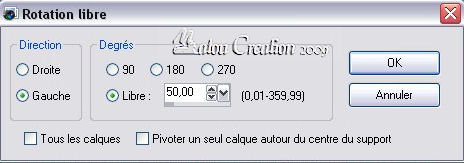
Placer dans le coin inférieur droit (voir exemple) – Mode du calque sur Luminance Héritée
– Ombre portée : 2, 2, 50, 5 couleur noire
11 – Dupliquer Image/Miroir – Fusionner avec le calque de dessous – Dupliquer – Image/Renverser
- Fusionner avec le calque de dessous.
12 – Ouvrir votre tube – Redimensionner à 450 de hauteur – Edition/Copier – Edition/Coller comme un nouveau calque
– Effet d’image/Décalage : -170, -30, perso et transparent coché– Ombre Portée : 10, 10, 50, 20 couleur noire.
13 – Nouveau calque Raster – Image/Taille du support :
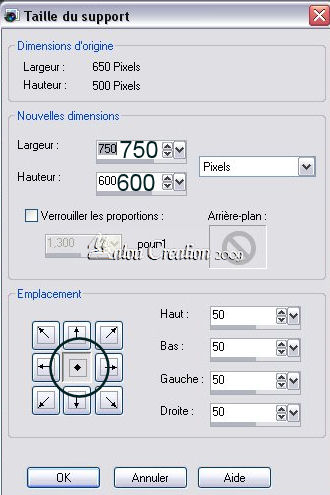
14 - Sélectionner tout – Remplir avec votre couleur foncée – Sélection/Modifier/Contacter de 2 – Remplir de votre couleur claire
– Sélection/Modifier/Contracter de 45 – Remplir de votre couleur foncée – Sélection/Modifier/Contracter de 3
– Supprimer à l’aide de la touche « Suppr » de votre clavier – Effet 3D/Découpe : H=V=0, Opacité=100, Flou=25, couleur noire – Désélectionner.
15 – À l’aide de la baguette magique sélectionner la bordure claire – Remplir du dégradé de départ
– Transformer la sélection en calque – Effet VM Natural/Lightburst par défaut
– Mode du calque sur Multiplier
16 – Sélection/Modifier/Contracter de 1 – Effet FM Tile Tools/Blend Emboss 2 fois - Désélectionner – Fusionner avec le calque du dessous.
17 – Outil police :

Ecrire votre titre avant plan fermer, arrière plan votre couleur foncée – Bien placer
18 – Transformer en calque raster – Ombre portée : 2, 2, 50, 2 couleur claire – Effet Mura’s Seamless/Emboss At Alpha par défaut – Signer.
Vous pouvez vous arrêtez ICI – Fusionner tout et exporter en JPG.
Pour ceux qui veulent l’animer on continue
L’animation :
1 – Ne pas fusionner – Se placer sur le calque du paysage – Effet d’éclairage/Halo :
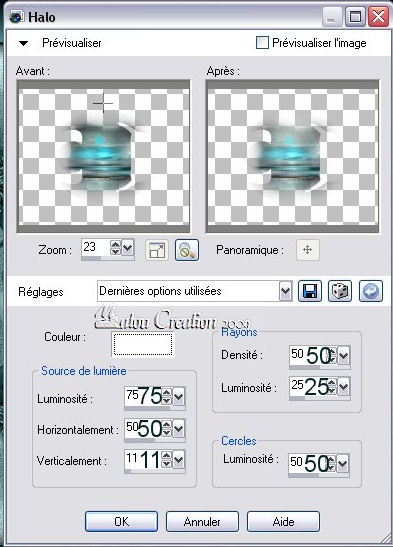
Edition/Copier ave fusion – Aller dans Animation Shop – Edition/Coller comme une nouvelle animation.
2 – Retourner dans PSP – Annuler l’effet Halo – Effet d’éclairage/Halo :
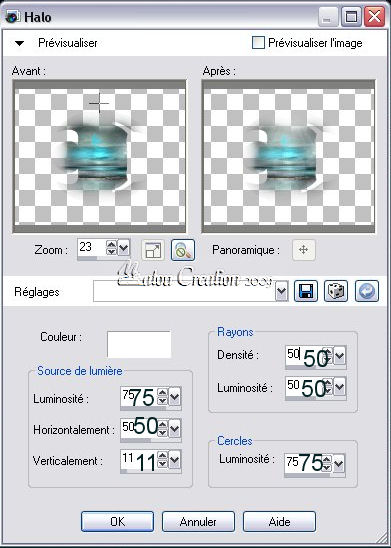
Edition/Copier ave fusion – Aller dans Animation Shop – Edition/Coller après l’image active.
3 – Retourner dans PSP – Annuler l’effet Halo – Effet d’éclairage/Halo :
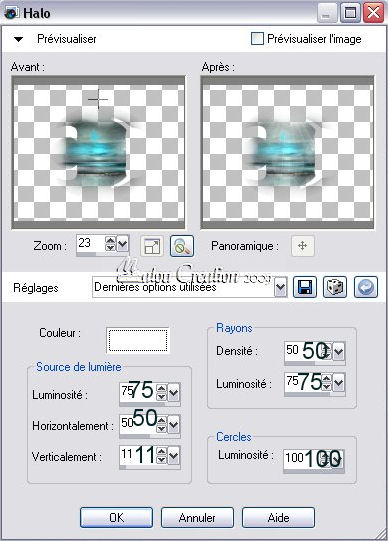
Edition/Copier ave fusion – Aller dans Animation Shop – Edition/Coller après l’image active.
4 – Se placer sur l’image 2 – Edition/Copier – Se placer sur l’image 3
– Edition/Coller après l’image active
– J’ai réglé mon animation à 40, mais vous pouvez faire selon votre gout
Vérifier que vous êtres satisfait – Enregistrer en gif.
Cette fois-ci vous avez terminé.
J’espère que vous avez pris autant de plaisir à le réaliser que moi à le créer
Merci et @ bientôt
 Matou le 02 Août 2009 Matou le 02 Août 2009Tutoriel enregistré et protégé par  Creative Commons Creative Commons
Dernière édition par Matou le Lun 21 Déc - 6:52, édité 1 fois | |
|
Matou
Admin

Messages : 5203
Date d'inscription : 08/11/2008
Age : 70
Localisation : France
 |  Sujet: - Autres Exemples - Sujet: - Autres Exemples -  Lun 3 Aoû - 23:07 Lun 3 Aoû - 23:07 | |
| | |
|





